Instalarea MySQL 5
Acest capitol descrie modul în care se instalează serverul MySQL platforma de operare Windows și Linux.
Windows Essentials (x86) - o versiune simplificata-jos a distribuției, de la care a înlăturat toate instrumentele auxiliare, de fapt, acest „gol“ serverul MySQL;
Pentru Windows (x86) - versiunea completă a distribuției MySQL, care include un program de instalare automată;
P Fără instalare (dezarhivați în C: \) - versiunea MySQL completă fără instalare automată.
Este recomandat să alegeți pentru Windows (x86), deoarece, în ciuda faptului că volumul său este mai mare decât toate celelalte distribuții de Windows-serie, este cel mai convenabil de a folosi. Expunerea în continuare a materialului se va baza pe această distribuție.
2.2. Instalarea pe o platforma Windows
Fig. 2.1. Fereastra de lansare automată de instalare
Pentru a continua instalarea, apăsați butonul Next, apoi pe ecran va apărea în Fig. 2.2, care își propune să aleagă diferite metode de instalare:
# 9633; Personalizat (personalizat).
În primul caz, stabilit componentele standard, al doilea - toate componentele posibile în al treilea - pe alegerea utilizatorului.
În Custom Mode, faceți clic pe Următorul și în caseta de dialog (fig. 2.3), selectați „componente necesitate. Componentele care sunt dezactivate în mod implicit, sunt legați printr-o cruce roșie. Pentru a instala componentele propuse, • necesitatea de a aloca componenta necesară și alegeți din meniul drop-down Acest staturii va fi instalat pe hard disc local. Dacă nu instalați experiență MySQL, atunci când instalați mai întâi mai bine să nu se schimbe nimic.
Odată ce toate componentele sunt selectate în aceeași casetă de dialog (vezi. Fig. 2.3) schimba în mod clar directorul de instalare făcând clic pe butonul Modificare.
Directorul de instalare implicit este C: \ Program Files \ MySQL \ MySQL Server 5.0V
se recomandă să se schimbe calea implicită pentru un timp mai scurt, cum ar fi MySQL5, este necesar un mai confortabil de lucru cu utilități MySQL pe linia de comandă. Făcând clic pe butonul Modificare, introduceți calea C: (. Figura 2.4) \ Mysql5 \.
Dacă instalați MySQL pe partea de sus a copiei vechi, de exemplu, MySQL 4.1, 4.0, sau 123 - atenție. O astfel de metodă este perfect valabilă, și este adesea folosit pentru baza versiunii vechi a datelor mutat în noua instalare, dar trebuie amintit faptul că baza de date MySQL sistem nu este în prezent compatibil cu versiunile anterioare. Prin urmare, dacă faceți upgrade MySQL, în plus față de oprirea server, trebuie să eliminați baza de date de sistem pentru directorul MySQL 5 mysql \ date \ MySQL. La prima instalare probleme legate de incompatibilitate, nu ar trebui să apară.
După terminarea pre-instalarea apare fereastra de setare, prezentată în Fig. 2.5. Făcând clic pe butonul Install pentru a începe copierea fișierelor procedeul prezentat în Fig. 2.6.
După copierea fișierelor Expertul de instalare oferă să se înregistreze pe site-ul. Următoarea fereastră (fig. 2.8) anunță finalizarea fazei principale instalarea MySQL.
Dacă această fereastră nu dezactivează imediat setările de server, apăsarea tastei Enter rulează post-instalare MySQL 5 butoane.
Prin setarea vă puteți reveni oricând făcând clic pe meniul Start, sistemul | programe | MySQL | MySQL 5.0 | MySQL. Enteg. Cu toate acestea, vă recomandăm direct ton sistemului.
Setarea începe cu începutul ferestrei prezentat în Fig. 2.9. După apăsarea butonului Enter, ecranul prezentat în Fig. 2.10, care se solicită să selectați modul de setări:
Pentru un sistem de setări mai flexibile, selectați primul element. După ce faceți clic pe butonul următor, fereastra de performanță de tuning MySQL (a se vedea figura 2.11 ..) cu următoarele opțiuni:
Cele trei opțiuni diferă în intensitatea de utilizare a procesorului, cantitatea de memorie RAM și hard-disk. Este necesar să selectați primul element, t. Pentru a. În acest caz, MuVS ^ b ia cea mai mică cantitate de memorie fără a interfera cu alte aplicații. Al doilea element este pentru servere, care, în plus față de MySQL va rula alte servere, cum ar fi web-server sau un agent de transport e-mail. Al treilea punct este proiectat pentru MySQL server dedicat, care nu va rula alte aplicații.
Fereastra prezentată în Fig. 2.12, vă permite să alegeți tipul preferat pentru tabele, cărora li se atribuie în mod implicit. Ar trebui să rămână primul punct.
În fereastra prezentată în Fig. 2.12, se oferă posibilitatea de a alege, de fapt, între cele două tipuri de tabele: MySQL și InnoDB. Principala diferență constă în faptul că, în fiecare tabel MySQL creează un fișier separat, care este stocat în baza de date corespunzătoare din, și toate tabelele InnoDB sunt stocate într-un singur spațiu tabelă, care este lansat sub un singur fișier. Selectarea unui disc pentru stocarea fișierului și calea unde va fi instalat, acesta se realizează în următoarea fereastră, se arată în Fig. 2.13.
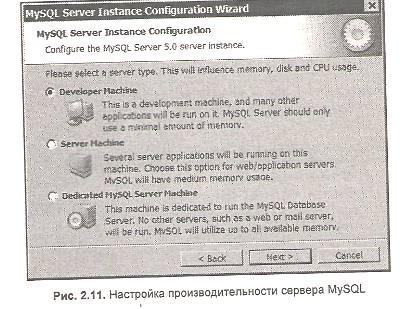
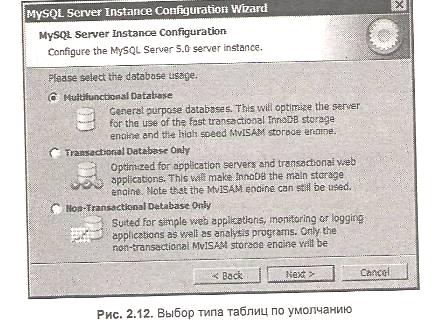
În cazul în care computerul nu este disponibilă pentru alte baze de date MySQL, este recomandat să lăsați valoarea implicită, adică. A. Portul 3306 este implicit pentru MySQL.
În acest caz, dacă doriți să rulați MySQL 5, împreună cu celelalte versiuni ale MySQL, puteți selecta un alt număr de port, altele decât cele pentru care există un apel la alte servere MySQL.
În următoarea fereastră a determinat să specificați codificarea implicită. Trebuie să selectați al treilea punct (selectarea manuală a codificare), și, în caseta drop-down, selectați tipul; r1251 corespunzător rus Windows de codificare.
Fereastra prezentată în Fig. 2.17, este utilizat pentru a configura serviciul. Instalarea Instalați caseta de validare pentru Windows de servicii ca pentru a instala serviciul cu un nume care ar trebui să fie selectat în lista derulantă Name Service. Puteți schimba numele serviciului, mai ales în cazul în care sistemul are un MySQL server instalat este o versiune anterioară - acest lucru se va evita conflictele atunci când porniți serverul MySQL 5 și mai devreme. Bifați caseta de validare Lansarea serverul MySQL automat vă permite să personalizați serviciul la modul automat atunci când rulează serverul se face cu începutul sistemului, și a opri - la sfârșitul sistemului. În caz contrar, trebuie să porniți manual și a opri serverul. După cum se arată mai jos, puteți schimba modul de serviciu în orice punct în consola de gestionare a serviciului.
Verificați caseta Include Bin director în Windows PATH vă permite să setați calea către directorul C: \ Mysql5 \ bin în calea de sistem, care poate fi util dacă utilizați frecvent instrumente din acest director.
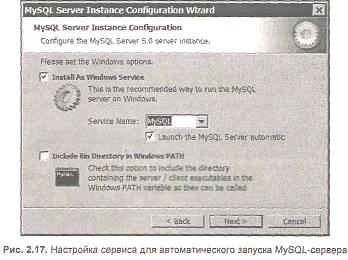
Pagina Ultimul utilitar de configurare MySQL server MySQL instanță de server Expertul de configurare este prezentat în Fig. 2.19.
După ce faceți clic va fi creat Execute butonul C fișierul de configurare: \ Mysql5 \ my.ini și care rulează serverul MySQL.
Posle a modului de instalare și configurare MySQL complet, asigurați-vă că performanța serverului MySQL. Pentru a face acest lucru, executați comanda vybroku de sistemul Start | programe | MySQL | MySQL Server 5.0 | Client MySQL linie de comandă. Fereastra poate apărea așa cum se arată în Fig. 2.20. Referitor la propunerea de o parolă, apăsați
Ca urmare, serverul ar trebui să arate versiunea curentă, în acest caz - este 5.0.3-beta-nt (figura 2.21.).
Pentru a ieși, introduceți comanda EXIT.
Dacă serverul nu se execută, apoi, după apăsarea <ЕNTER> fereastra va fi închisă. Pentru a porni serverul, trebuie să mergeți la consola de management de servicii prin rularea comenzii Start | Customize | Panou de control | administrare | Serviciu. Ca rezultat, se deschide o fereastră, prezentată în Fig. 2.22.
În consola de administrare de serviciu, trebuie să găsiți MySQL serviciu. În cazul în care câmpul Status al serviciului este gol, atunci nu se execută. Pentru a porni, selectați meniul de comenzi rapide, faceți clic pe Start. Pentru a opri serviciile, trebuie să selectați Stop. Observați coloana Tip pornire: Auto spune că pentru a executa serviciul în timpul pornirii sistemului la Manual înseamnă necesitatea de a porni serviciul de către utilizator prin intermediul serviciului de gestionare. Puteți schimba modul de pornire de serviciu, selectând meniul contextual de serviciu, faceți clic pe Properties.
2.3. Instalarea pe platforma Linux
Cele mai multe distribuții Linux conțin în MySQL bază de date compoziție. În această secțiune, instalarea server și client cu privire la Linux va fi luate în considerare
În ciuda faptului că într-un mediu Linux făcut pentru a instala software-ul de la codul sursă și MySQL ca o bază de date open source vă permite să faceți acest lucru recomandat în mod oficial pentru a instala MySQL dintr-un pachet binar, t. Pentru a. Ele sunt optimizate pentru utilizarea unei anumite arhitecturi pentru eficiență maximă .
MySQL l MySQL-VERSION.i386.rpm
Pentru o instalare standard, introduceți directorul rădăcină și introduceți următoarea comandă:
RPM locuri de date în directorul / var / lib / mysql / și creează o intrare corespunzătoare în /etc/init.d/ directorul pentru a porni serverul automat la pornirea sistemului.
Când actualizați o versiune existentă a MySQL, puteți folosi comanda: